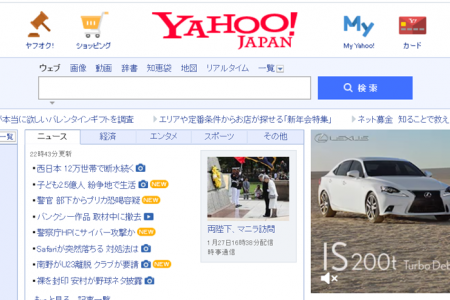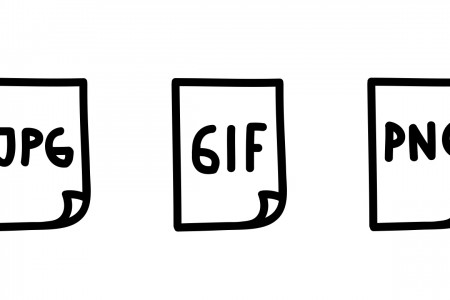2016.8.22 (月曜日)
今更聞けない、、、iPhone のカメラの HDR 機能
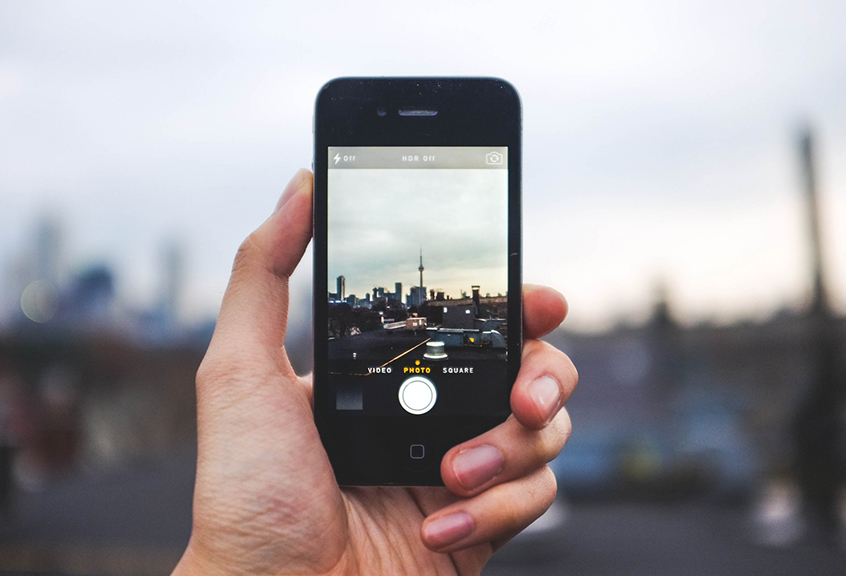
皆さんは、iPhone のカメラに高画質で写真が取れる昨日がついている事を知っていますか?
この機能、いまだに意外と知らない人も多いという事で、今日はその機能の使い方と通常の写真と何が違うのかを見て行きたいと思います。
そもそも HDR の機能が iPhone に搭載されたのは、2010年に iOS 4.1 で iPhone 4 に追加されました。
ですので、もうすでにこの機能が搭載されたのは6年も前の事なのです。
では、その機能はどのようにして使うのでしょうか?
・
・
・
・
・
HDR の設定方法
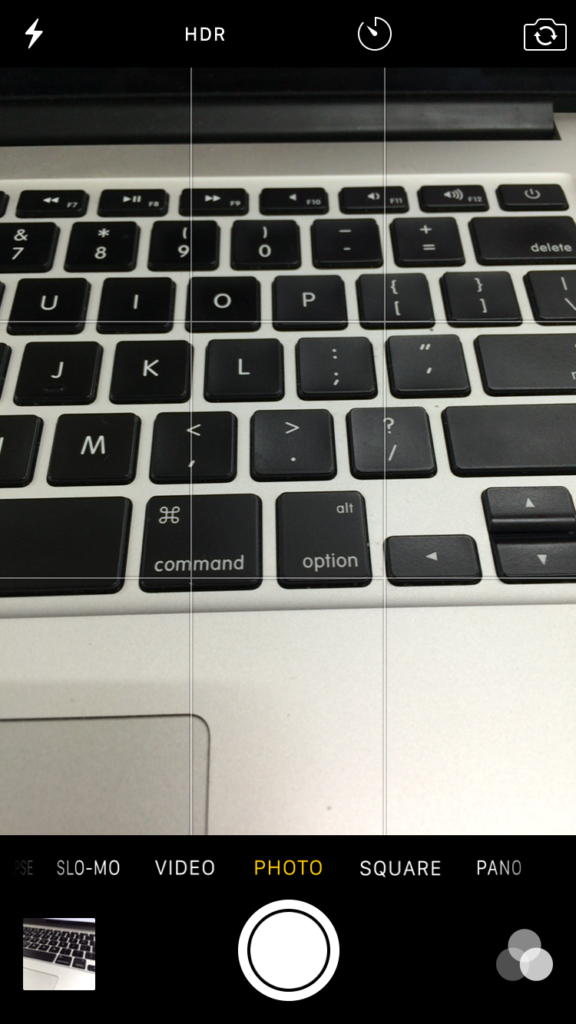
まず、カメラを起動します。
画面の上に「HDR」というボタンが有るのが確認出来るかと思います。
そのボタンを押すと、、、
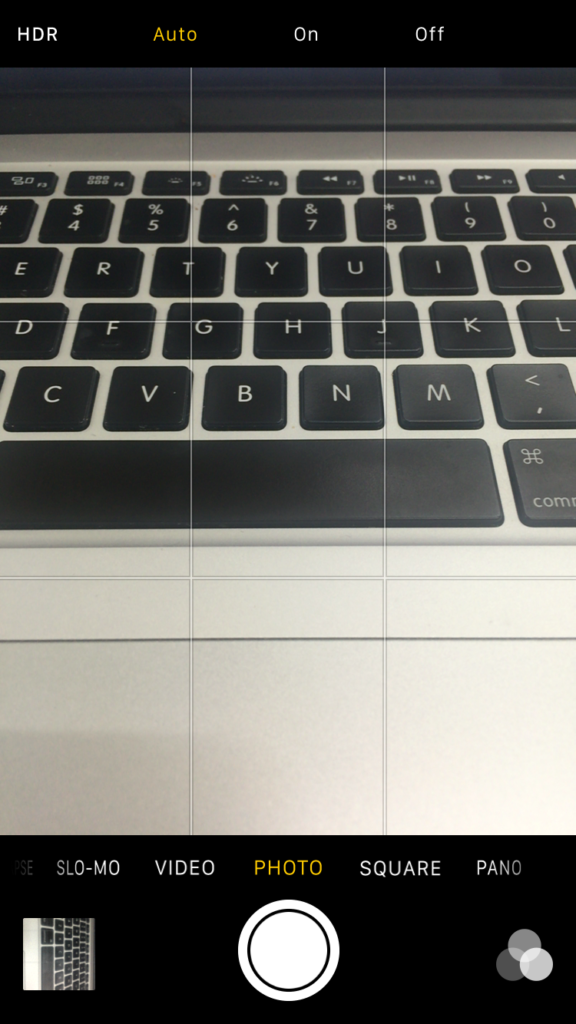
「Auto, On, Off」というボタンが表示されます。
そう、このボタン「On」を押すだけです!
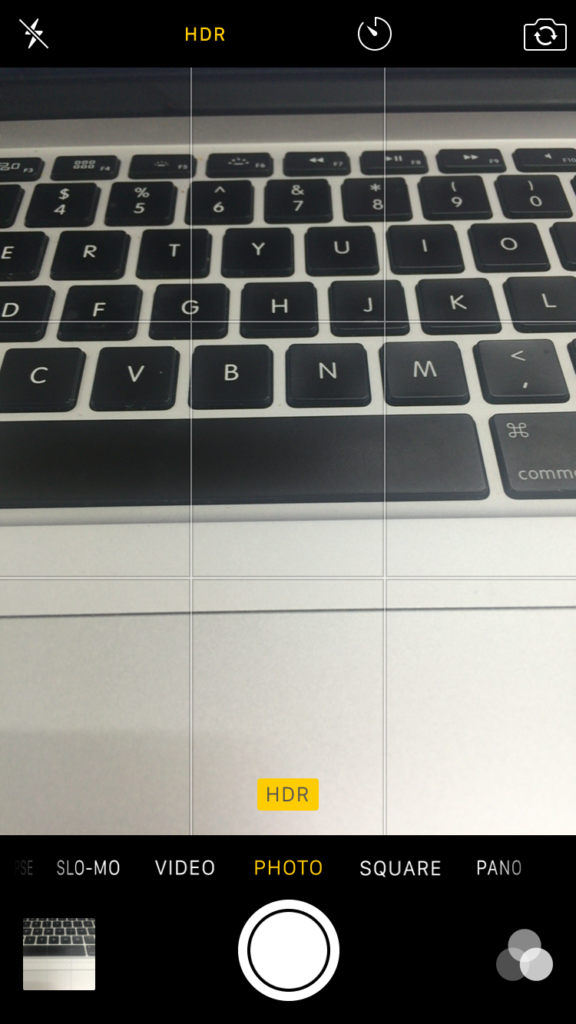
HDR が設定された画面はこんな感じです。
しかし、ここで1つ問題が、、、
神なりマークに斜線が入っています、、、ということは、つまり、フラッシュは使えない!という事です。
なので、HDR を使う時はフラッシュをたかなくても大丈夫な場面で使いましょう。
HDR と通常の画像の違い

ちょっと、分かりにくいかもしれませんが、右の HDR の写真の方が、手前の部分が若干暗くなっていますが背景も含めて鮮明に写っています。
特に、右上の雲を見ると分かりやすいと思いますが、左の通常の画像は白くなってしまっているのに対し、右の HDR の画像ははっきりと写っていルト思います。
さらに、拡大してみると
・
・
・
・
・
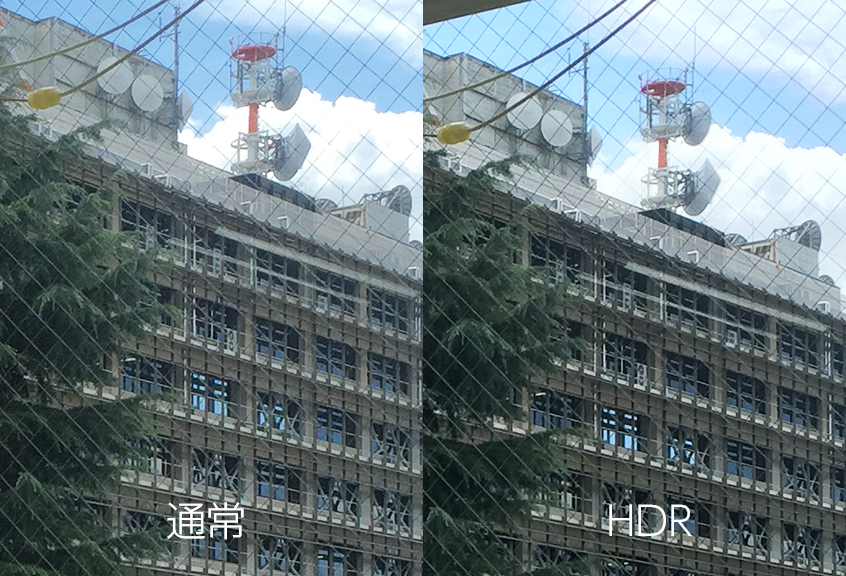
雲の所はもちろん、HDR の方がより色合いがしっかりと出ているかと思います。
まとめ
場面によっては、HDR で撮影しても、違いがよく分からなかったり、通常の写真の方が綺麗に取れたりする場合も有りますが、iPhone のカメラで少しでも綺麗に写したい場合は、HDR で撮影することをオススメします。
通常 HDR は Auto になっているので、カメラが自動で判断して、HDR で撮影されたりもします。
また、HDR で撮影をした場合、通常の画像と HDR の画像と2つ保存されます。
HDR はフラッシュとか使えないし、使わないなぁ〜、、、という方は、off にしておくのも良いかもしれません。